Comment désinstaller une application iOS introuvable sur l'écran d'accueil

Il y a une application que vous souhaitez désinstaller, mais vous ne la trouvez pas sur votre écran d'accueil. Si l'icône semble avoir disparu, comment devez-vous désinstaller l'application? Ne paniquez pas. Il y a une autre façon.
Vous pouvez penser que la seule façon de désinstaller une application iOS est de maintenir l'icône enfoncée jusqu'à ce qu'elle commence à se tortiller pour que vous puissiez appuyer sur la touche "X". C'est ce que je pensais.
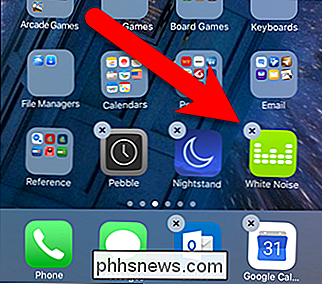
Mais après la mise à jour de la bêta iOS 10, j'avais des problèmes avec une application qui ne serait pas mise à jour. L'App Store affichait toujours un badge sur son icône indiquant qu'il y avait une application à mettre à jour, mais cette application ne serait jamais mise à jour. Toutes les autres applications étaient mises à jour très bien. Je me suis dit que je désinstallerais l'application problème, puis le réinstaller, en espérant que cela réglerait le problème. J'ai cherché dans mon écran d'accueil, y compris chaque dossier et à travers les écrans et dossiers supplémentaires. Je n'ai pas trouvé l'application nulle part. Alors, comment puis-je désinstaller une application que je ne trouve pas?
J'ai appelé Apple Support à propos de mon problème car le badge ne disparaissait pas et il me rendait fou. D'abord, ils m'ont fait essayer différentes choses pour que l'application soit mise à jour. Si vous rencontrez un problème similaire, vous pouvez essayer ces solutions:
- Forcer la fermeture de l'application App Store en double-cliquant sur le bouton Accueil, puis en glissant l'application App Store. Ensuite, j'ai rouvert l'application App Store, mais l'application ne serait toujours pas mise à jour.
- Utilisez la recherche Spotlight pour essayer de trouver l'application sur votre écran d'accueil principal et les autres pages de l'écran d'accueil. Dans mon cas, Spotlight Search n'a pas trouvé l'application.
- Utilisez Power + Home pour effectuer une réinitialisation matérielle de votre téléphone. Ce n'est pas une réinitialisation d'usine, c'est un redémarrage, comme le redémarrage de votre ordinateur. Cela n'a pas fonctionné pour moi non plus.
- Désinstallez l'application via iTunes. Pour ce faire, branchez votre appareil iOS et cliquez sur l'icône de l'appareil sous la barre de menu. Ensuite, cliquez sur "Applications" sous Paramètres et recherchez l'application que vous souhaitez désinstaller dans la liste des applications sur la droite. Cliquez sur "Supprimer" pour supprimer l'application. Cliquez sur "OK" dans la boîte de dialogue de confirmation, puis cliquez sur "Appliquer" au bas de la fenêtre pour appliquer la modification à votre appareil. Votre appareil va se synchroniser avec iTunes et l'application sera supprimée de l'appareil.
Malheureusement, iTunes ne reconnaîtra pas mon iPhone depuis que j'ai été mis à jour vers iOS 10 Beta, donc cette option était également disponible.
Je pensais J'aurais dû faire une réinitialisation d'usine de mon téléphone, et je ne voulais vraiment pas faire ça. Cependant, le spécialiste du support Apple m'a ensuite conduit à travers une procédure simple qui m'a emmené dans les paramètres pour supprimer l'application.
Cette procédure est utile même si vous n'avez pas de problème avec une application. Si vous avez des tonnes d'applications installées, comme je le fais, il peut parfois être difficile de se souvenir où vous avez placé une application sur l'écran d'accueil. Mais à partir des paramètres, vous pouvez obtenir une liste de toutes vos applications afin que vous puissiez les désinstaller individuellement.
Pour commencer, appuyez sur "Paramètres" sur l'écran d'accueil.
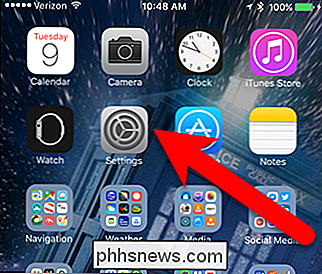
Sur l'écran Paramètres, onglet " Général ".
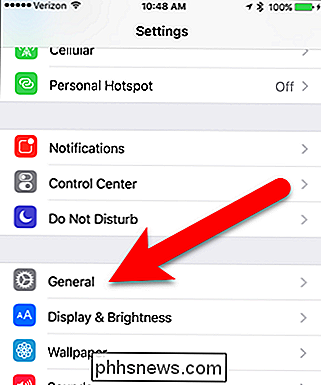
Appuyez sur" Storage & iCloud Usage "sur l'écran General.
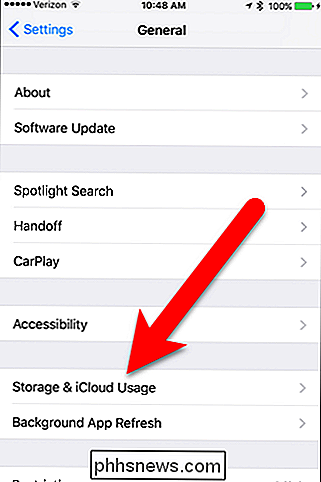
Sur l'écran Storage & iCloud Usage, appuyez sur" Manage Storage "dans la section Storage.
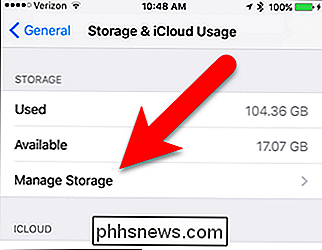
Toutes les applications installées sur votre appareil sont répertorié dans l'ordre de la taille de l'application. Si vous avez une longue liste d'applications, cela peut prendre un certain temps avant de trouver celui que vous recherchez. Faites défiler la liste pour trouver l'application et appuyez dessus lorsque vous la trouvez
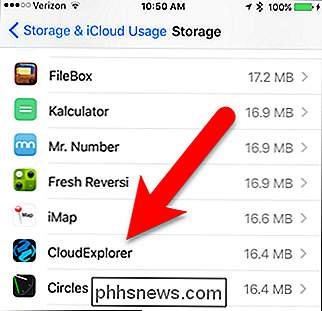
Dans l'écran d'informations de l'application, appuyez sur "Supprimer l'application"
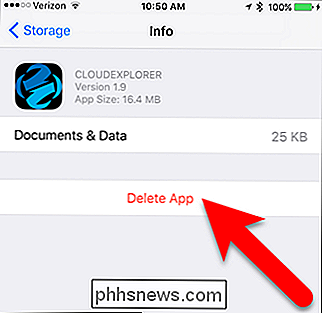
Appuyez sur "Supprimer l'application" dans la boîte de dialogue contextuelle. > Ceci est également utile si vous manquez d'espace sur votre appareil. Vous pouvez ouvrir cette liste et voir quelles applications occupent le plus d'espace sur votre appareil et les désinstaller directement de la liste.
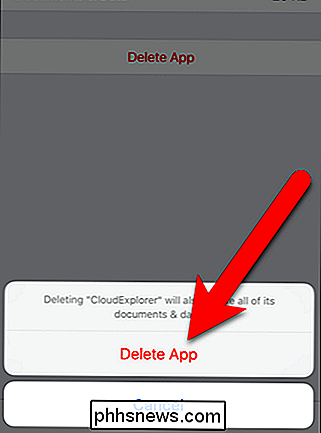

Comment changer la durée d'affichage de Windows 10 Notifications
Par défaut, les notifications contextuelles dans Windows 10 restent affichées pendant environ 5 secondes avant d'être envoyées au Centre de maintenance. Si vous souhaitez que ces notifications restent à l'écran un peu plus longtemps, il est facile de les modifier. Il vous suffit de savoir où le chercher.

Comment supprimer une table dans Word
Si vous avez inséré une table dans Word et que vous voulez la supprimer, vous avez peut-être trouvé qu'il n'est pas si simple de supprimer la table entière sans supprimer d'autres contenus autour de la table. Pour supprimer une table, sélectionnez d'abord la table entière Cliquez sur l'onglet "Mise en page" sous "Outils de table".



